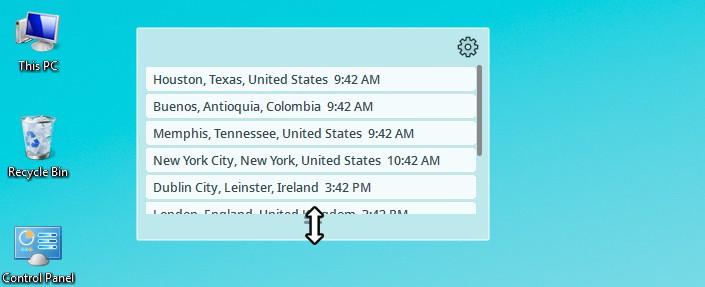De Cyclonis World Time Desktop Widget aanpassen
U kunt de Cyclonis World Time-bureaubladwidget plaatsen door erop te klikken en deze naar de gewenste locatie op het bureaublad te slepen. Met het tandwielpictogram op de Cyclonis World Time-bureaubladwidget hebt u toegang tot de aanpassingsopties.
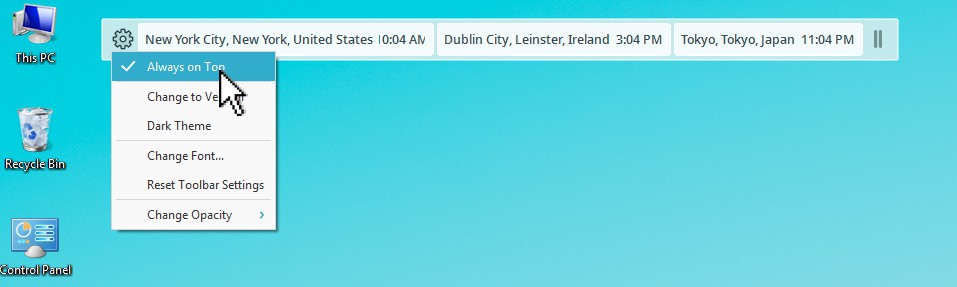
Als Always on Top is geselecteerd, blijft de Cyclonis World Time-bureaubladwidget op andere vensters staan en moet deze te allen tijde zichtbaar zijn. Als deze optie niet is ingeschakeld, kunt u de bureaubladwidget zichtbaar maken door met de rechtermuisknop op het systeemvakpictogram van Cyclonis World Time te klikken en Klokken tonen te selecteren.
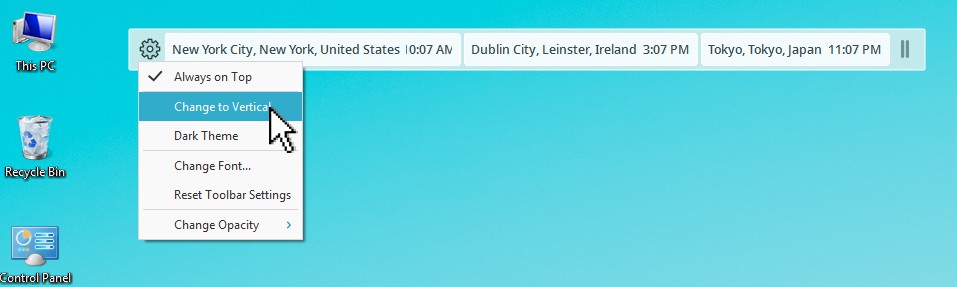
Wijzigen in Verticaal schakelt de lay-out van de bureaubladwidget en rangschikt uw locaties verticaal in plaats van horizontaal. Hier is een voorbeeld van de verticale lay-out van de bureaubladwidget:
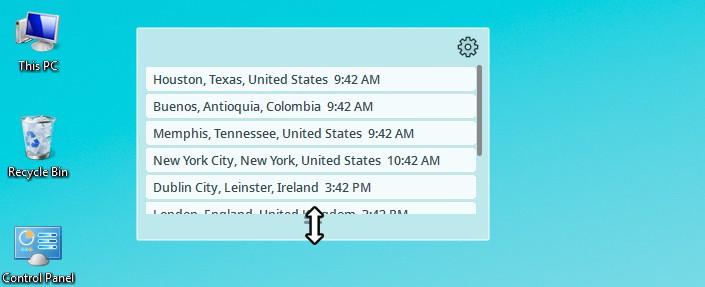
Cyclonis World Time biedt ook een donker thema dat kan worden geactiveerd via het tandwielpictogrammenu:
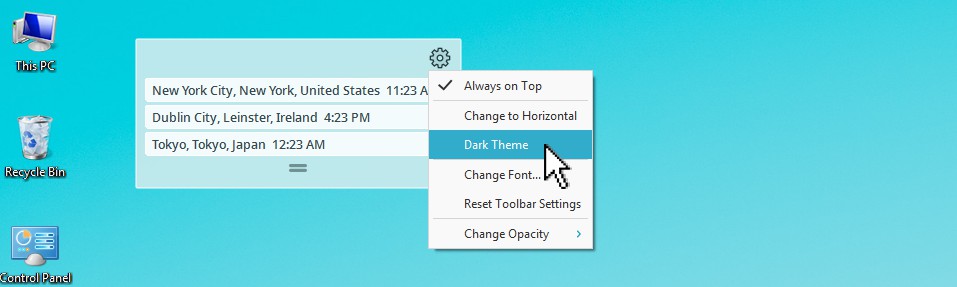
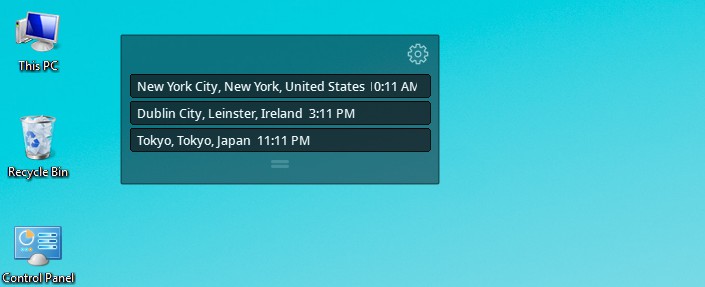
U kunt ook het lettertype van de klokweergave wijzigen. Selecteer hiertoe Lettertype wijzigen... in het tandwielpictogrammenuen selecteer het lettertype en de tekstgrootte in het venster dat verschijnt.
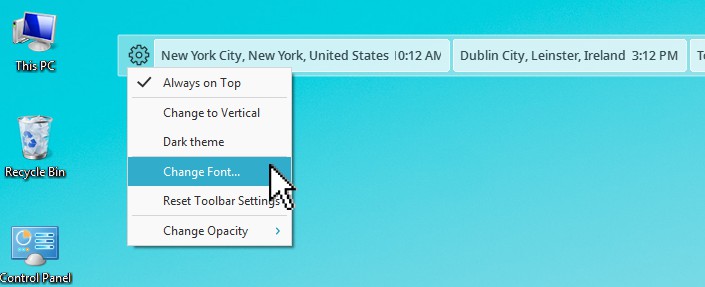
Klik op Selectie instellen om uw selectie te bevestigen . Om het lettertype opnieuw in te stellen naar de standaardinstellingen van Cyclonis World Time, klikt u op Reset to Default Font.
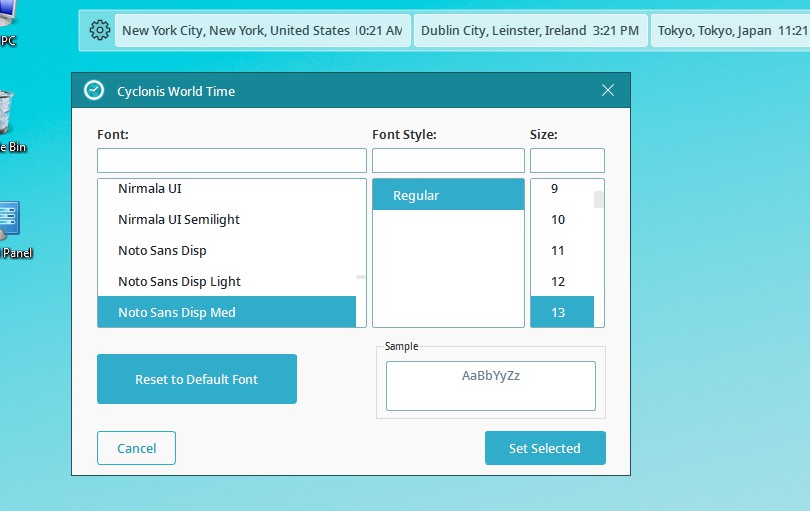
Als u alle bureaubladwidgetinstellingen van de Cyclonis World Time opnieuw wilt instellen op hun standaardstatus, kunt u klikken op Werkbalkinstellingen herstellen.
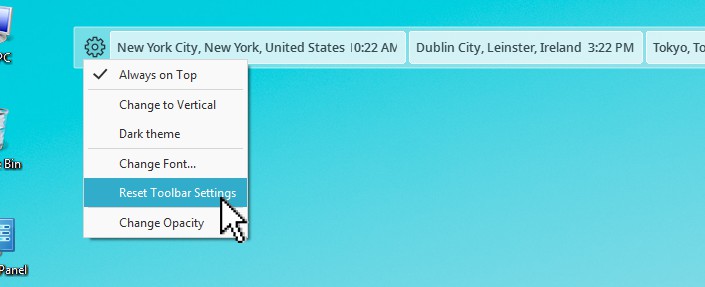
Het tandwielpictogrammenu heeft ook een instelling voor Dekking . Als u er met uw muis over beweegt, verschijnt er een schuifregelaar. U kunt de schuifregelaar naar links of rechts verplaatsen om de dekking van de Cyclonis World Time-bureaubladwidget te variëren.
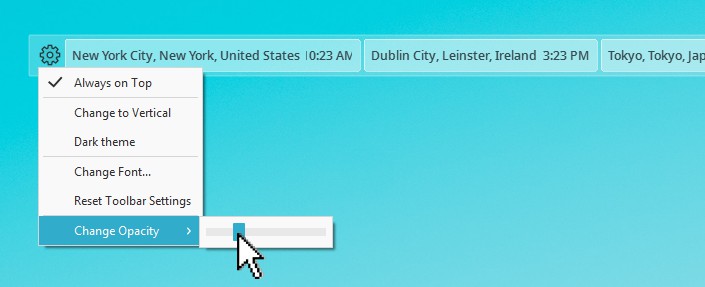
Als u de naam van een locatie wilt aanpassen, dubbelklikt u erop, voert u de gewenste nieuwe naam in en drukt u op Enter.
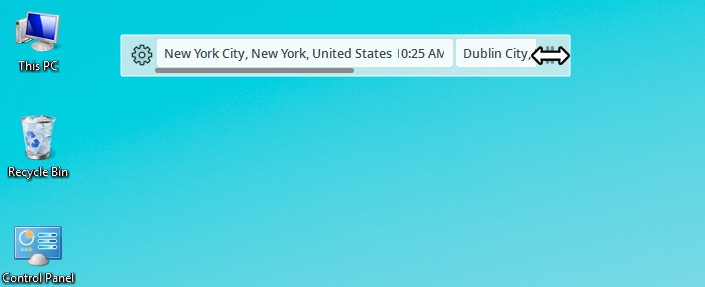
Als u meerdere tijdzones bijhoudt, kunt u de schuifregelaar voor het wijzigen van de grootte gebruiken om de bureaubladwidget uit te breiden en te verkleinen. Opmerking: als de widget is gecontracteerd, kunt u nog steeds door de lijst bladeren, maar kunt u mogelijk niet alle locaties tegelijk bekijken.